idea中怎麼使用mysql
一、連接mysql
以java開發常用的IntelliJ IDEA為例,IDE開發工具中也可以使用mysql。
1. 開啟idea,右上角有資料庫側邊欄,開啟側邊欄點擊加號->資料來源,可以看到支援很多資料庫,選擇mysql。
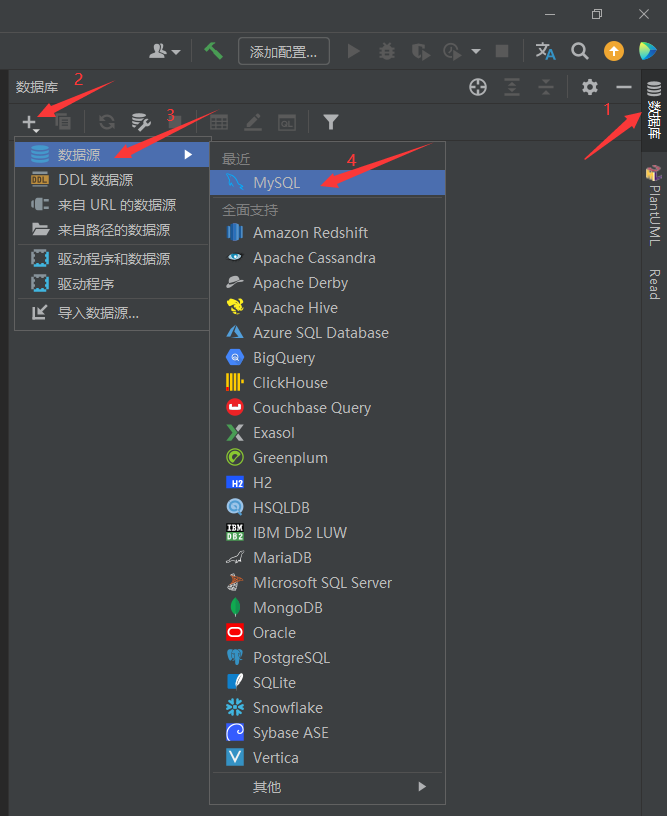
2. 第一次使用需要下載驅動程序,不然連接資料庫會報錯。找到mysql,點擊驅動程式檔案下面的加號,點擊提供的驅動程序,選擇mysql驅動程式(mysql connector/J),然後選擇驅動版本。對於安裝了 MySQL 5 版本的用戶,可以下載任何版本的驅動程式;但是,如果安裝了 MySQL 8 版本,就需要下載對應的版本驅動程式。
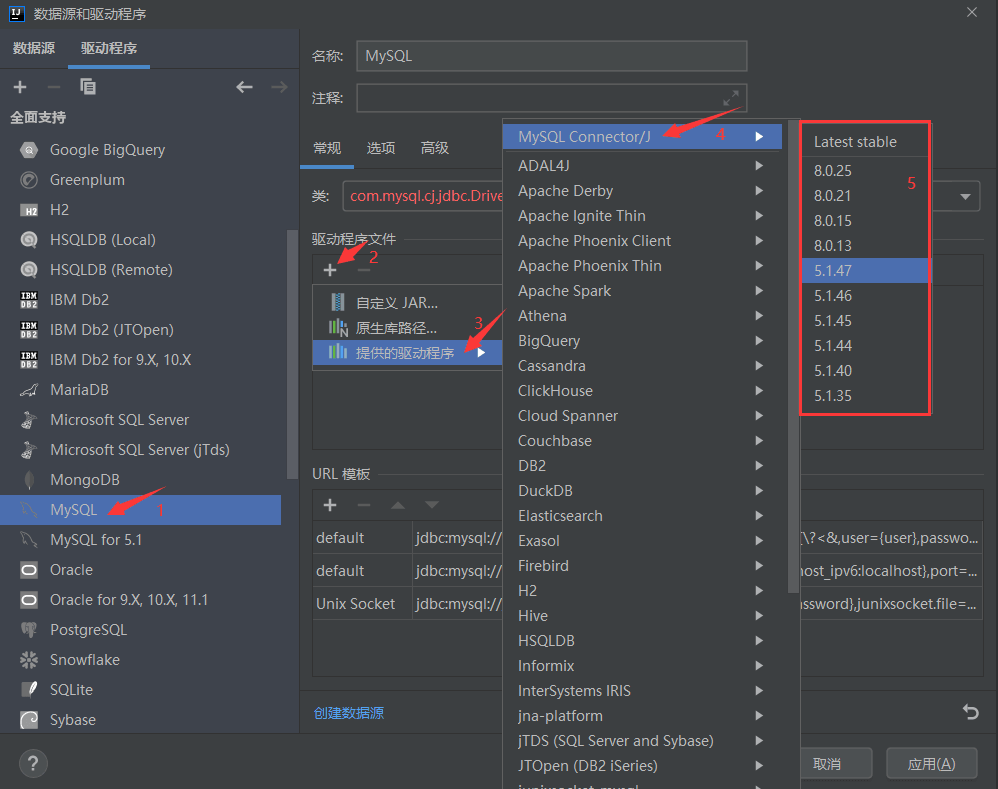
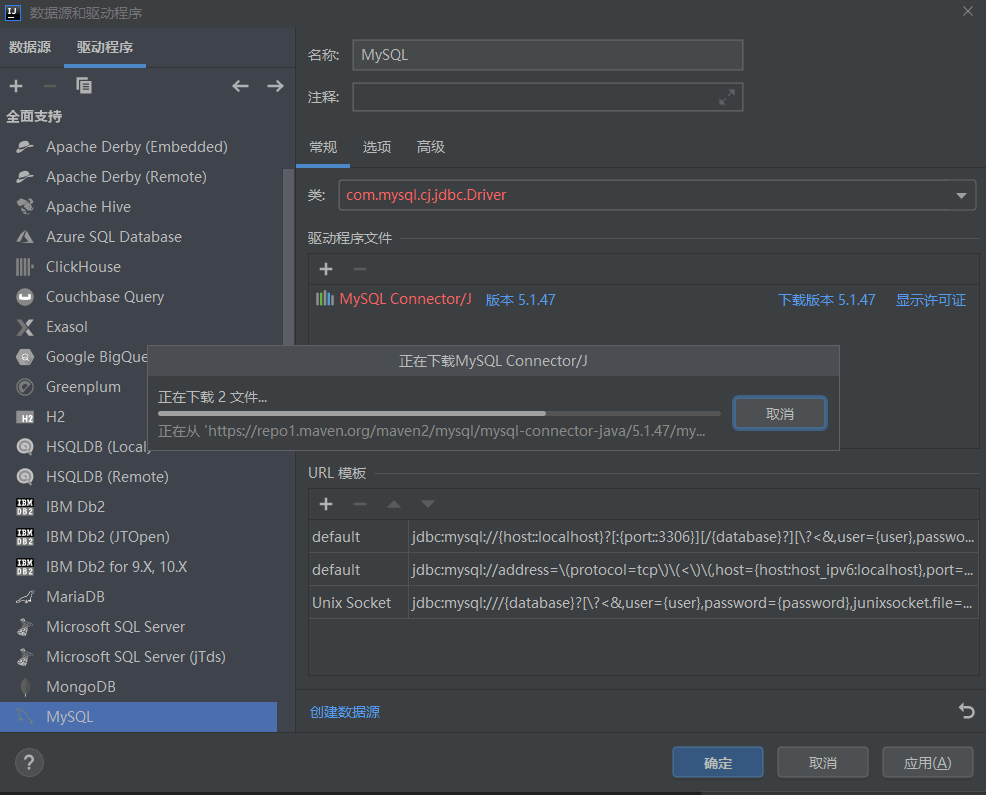
3. 驅動程式下載完成之後選擇類,5版mysql就選擇圖中的類別com.mysql.jdbc.Driver 。
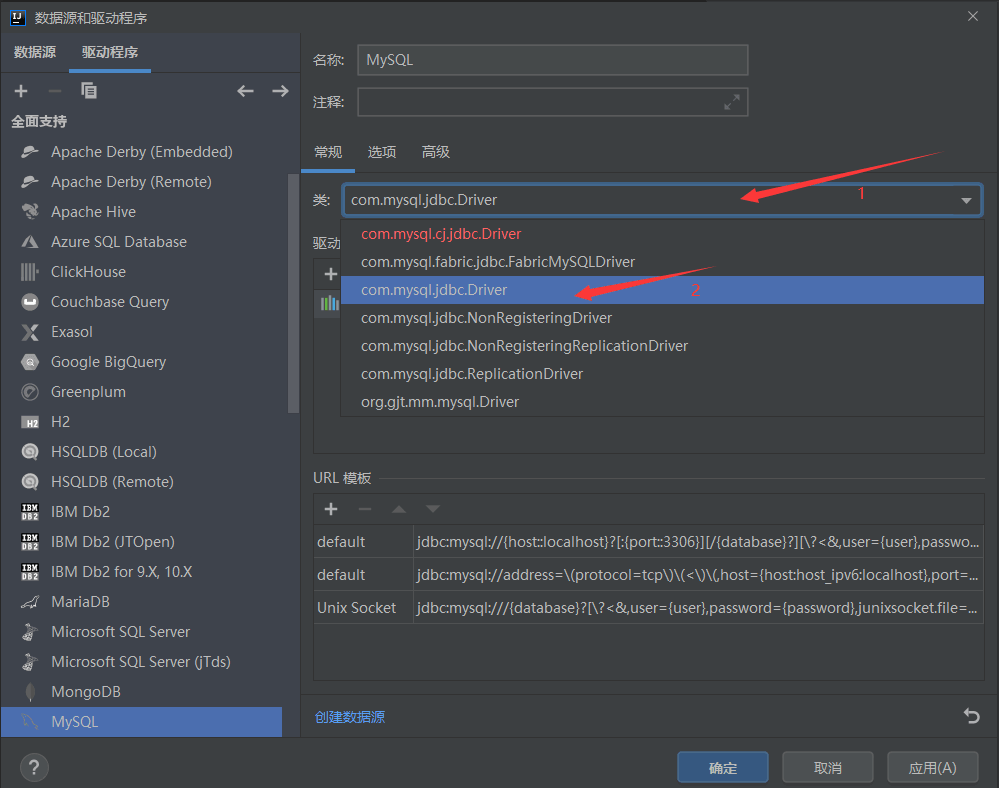
4. 如果mysql是8版本就下載8版本驅動程序,選擇圖中com.mysql.cj.jdbc.Driver.
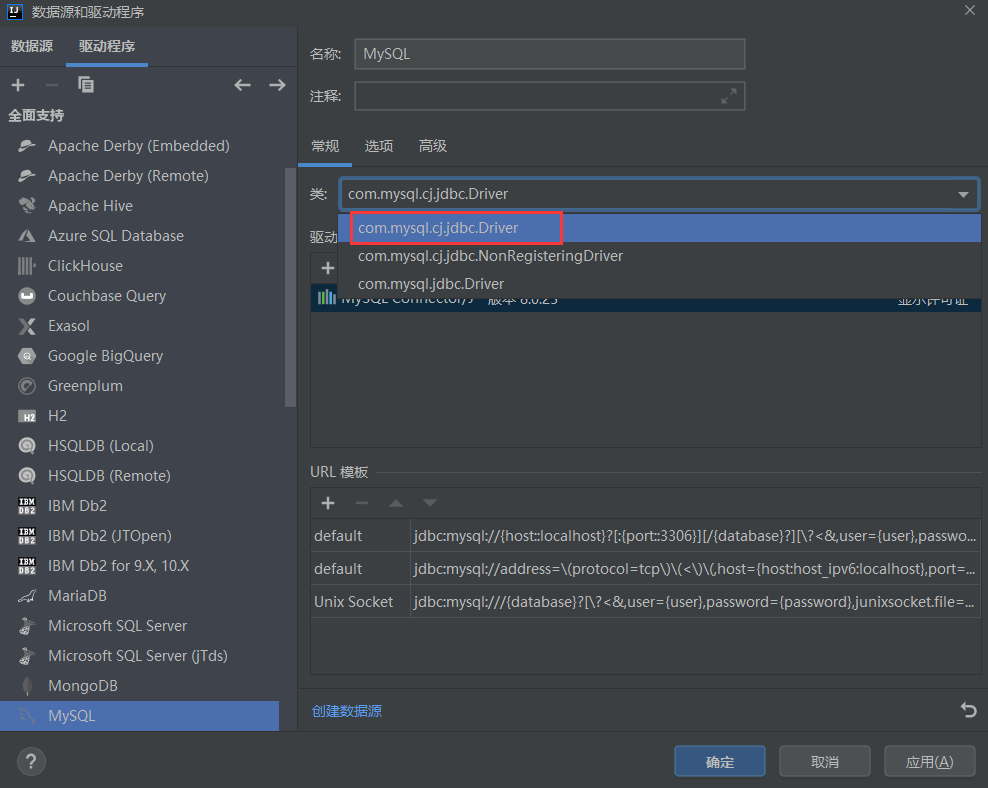
輸入主機、連接埠、使用者、密碼之後點選測試連接,如果連接成功,就可以繼續按確定。如果無法連接,請檢查輸入訊息,以確保MySQL版本和驅動程式版本相容。
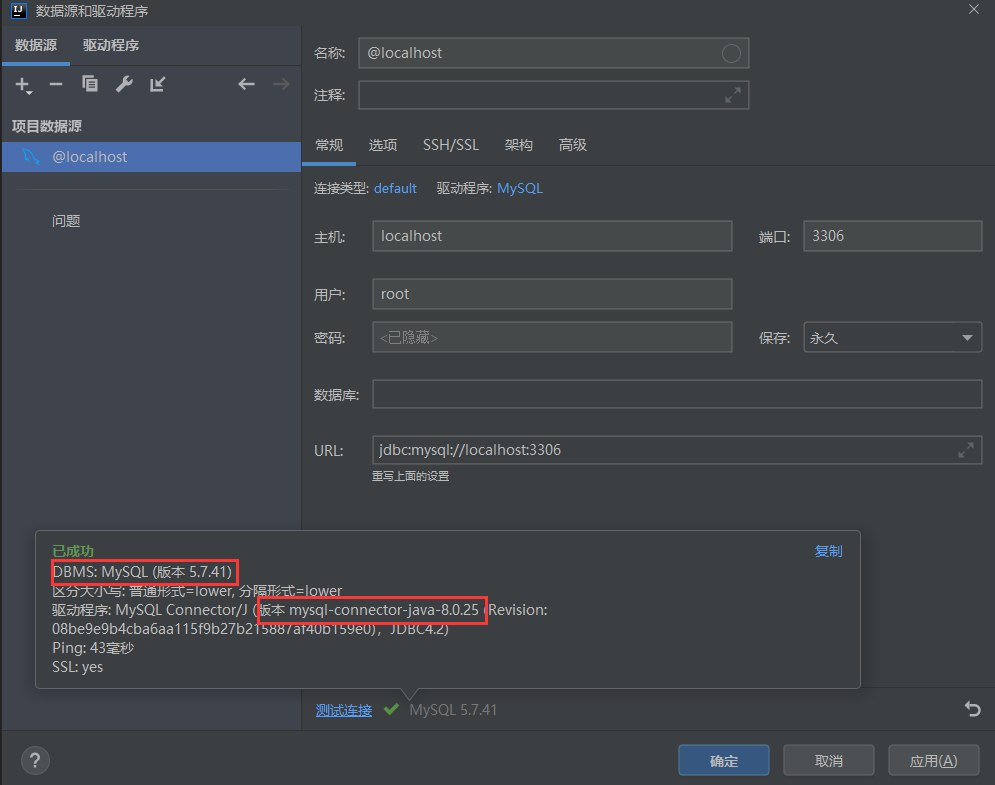
6. 連線成功之後只顯示預設架構(也就是資料庫),可以切換要顯示的資料庫。
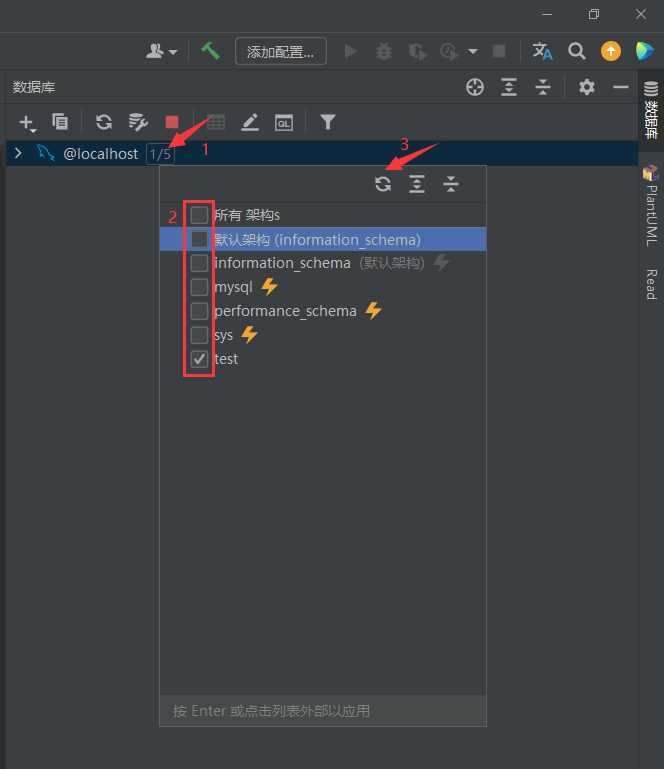
二、使用mysql
可以透過滑鼠右鍵點擊資料庫或表格,喚出功能列並選擇“跳轉查詢控制台”,然後便可在控制台選項卡內編寫並執行SQL。在控制台選項卡裡面也是要選擇資料庫的,在圖中test那個位置點開下拉框去選擇切換資料庫,tx自動那裡可以選擇事務提交方式和事務隔離等級。
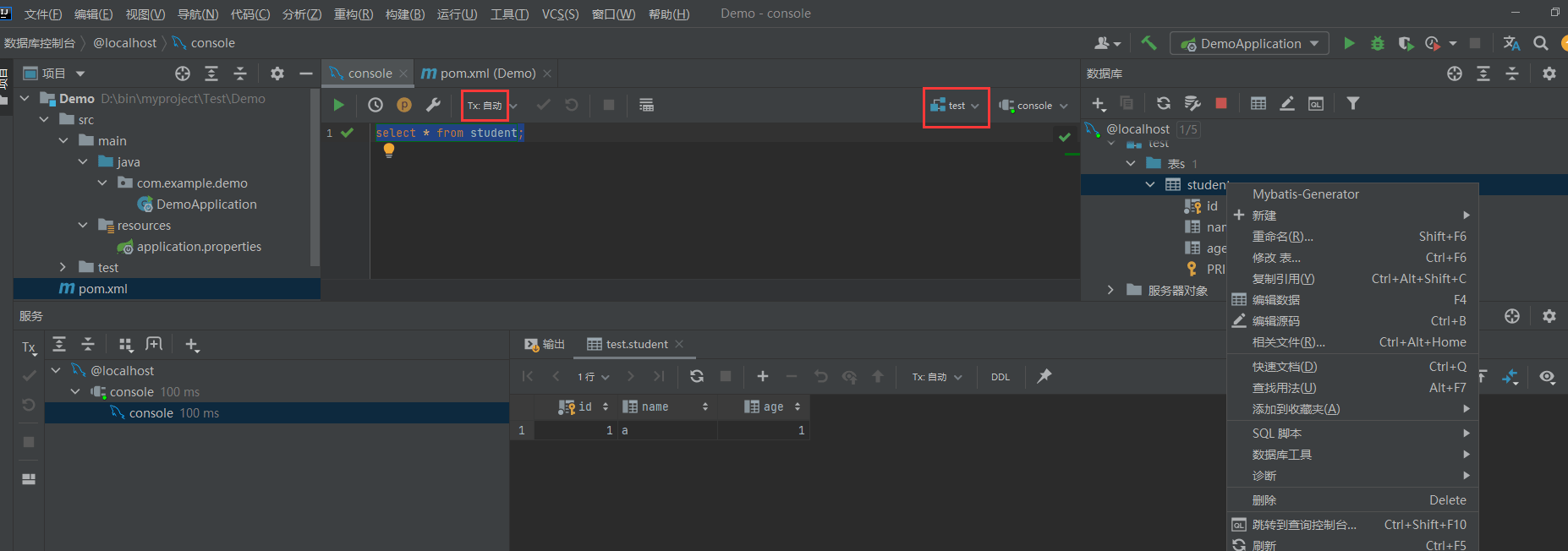
三、快速產生實體、介面、sql文件
這裡不僅提供MySQL操作功能,還支援快速產生實體、介面和SQL文件,方便進行Java開發。如圖所示新建了一個springboot的模組,在功能列中選擇一個或多個表之後點擊Mybatis-Generator彈出窗口,在這裡編輯生成資訊。設定模型的過程稱為model setting,其中file表示實體名稱,package表示套件名稱。 dao setting是設定映射接口,xml mapper setting裡面設定SQL檔訊息,設定完之後點選ok就可以了。
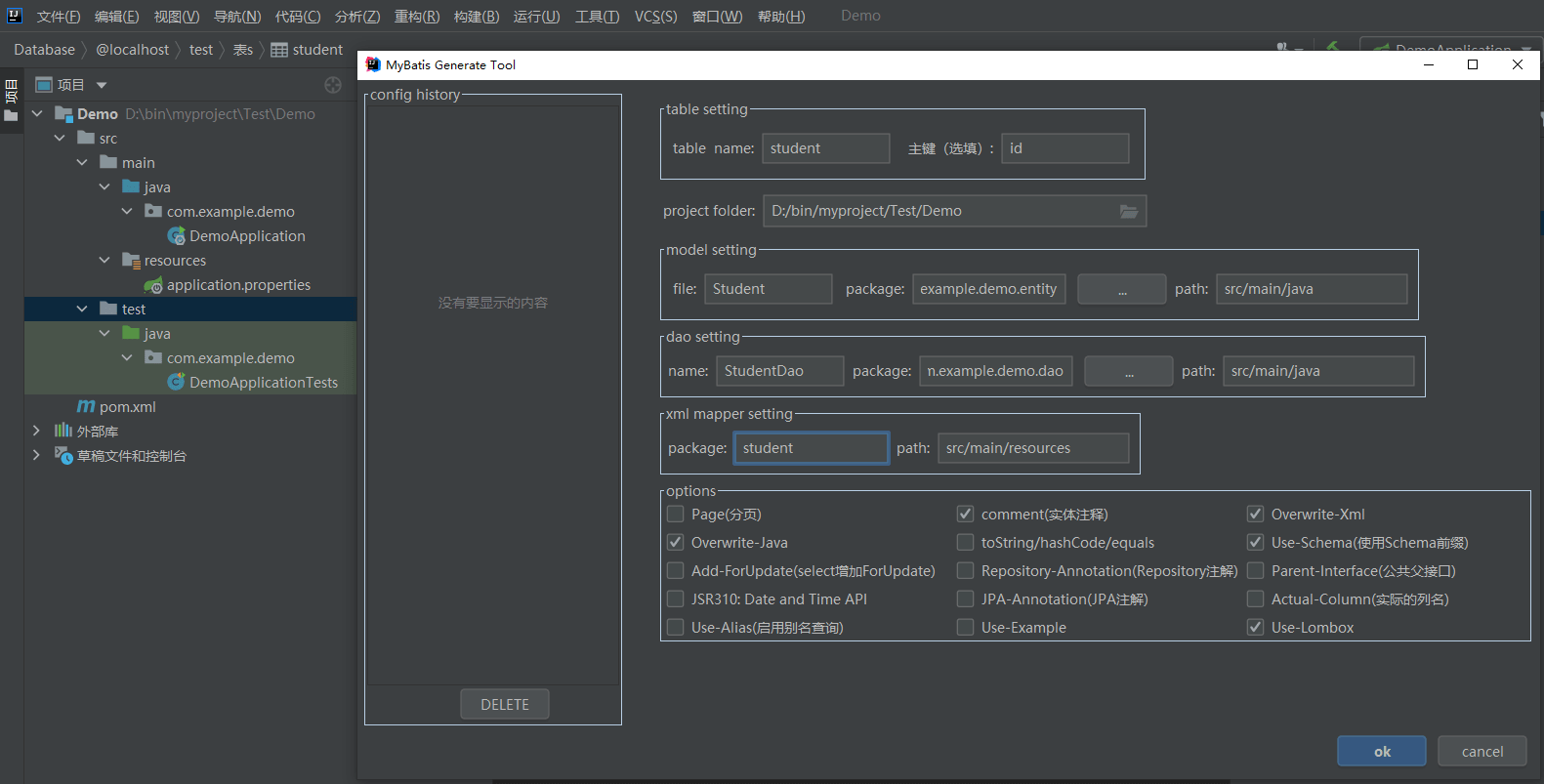
2. 如圖所示就是產生的實體、介面、SQL檔。可以看到實體上面的@Data註解報錯,這是因為這個註解是lombok的jar包提供的用來產生實體屬性的get、set、toString等等這些方法,而專案中此時是沒有這個jar包的,所以就報錯了。可以直接點擊“將lombok加入到類路徑”,它會自動在pom檔中加入lombok的座標,也可以手動在pom中加入lombok座標。
如果不想使用lombok可以直接把@Data註解刪除,也可以在步驟8編輯產生資訊那裡取消勾選options裡面的Use-Lombox。手寫get、set、toString方法,不用lombok。
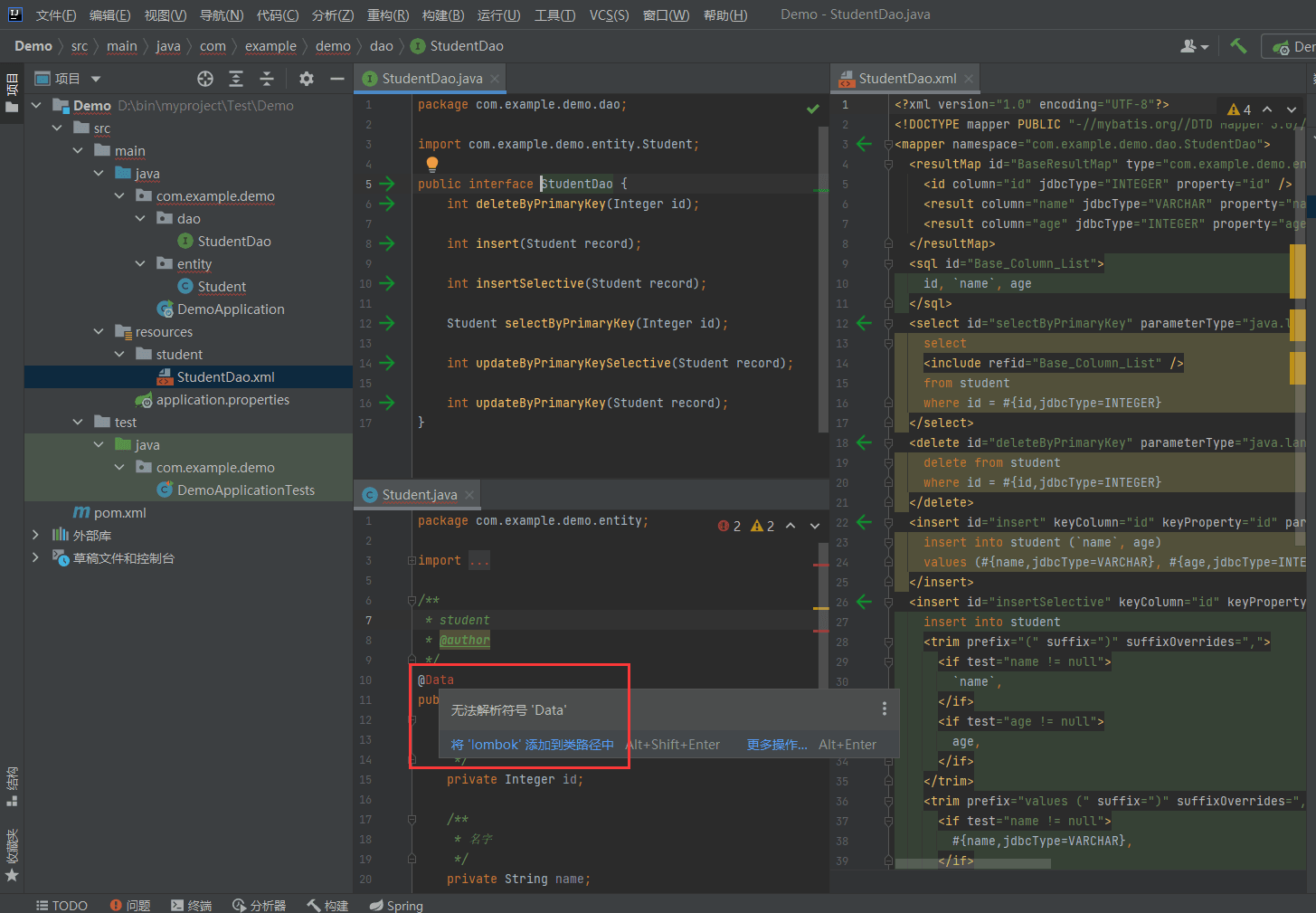
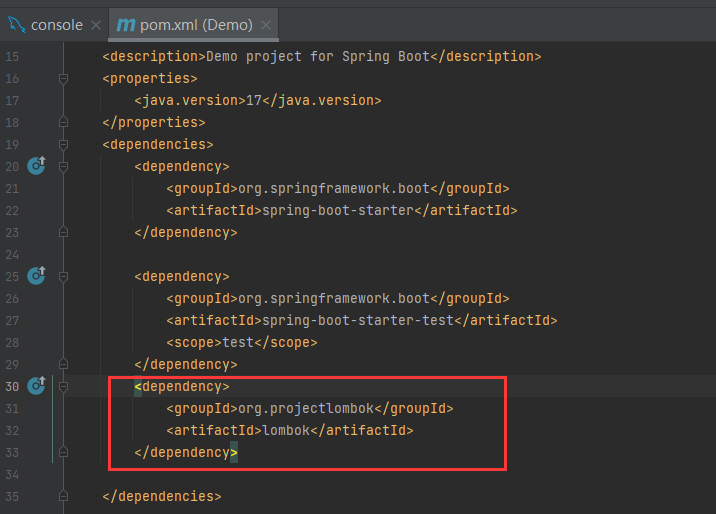
以上是idea中怎麼使用mysql的詳細內容。更多資訊請關注PHP中文網其他相關文章!

熱AI工具

Undresser.AI Undress
人工智慧驅動的應用程序,用於創建逼真的裸體照片

AI Clothes Remover
用於從照片中去除衣服的線上人工智慧工具。

Undress AI Tool
免費脫衣圖片

Clothoff.io
AI脫衣器

Video Face Swap
使用我們完全免費的人工智慧換臉工具,輕鬆在任何影片中換臉!

熱門文章

熱工具

記事本++7.3.1
好用且免費的程式碼編輯器

SublimeText3漢化版
中文版,非常好用

禪工作室 13.0.1
強大的PHP整合開發環境

Dreamweaver CS6
視覺化網頁開發工具

SublimeText3 Mac版
神級程式碼編輯軟體(SublimeText3)
 laravel入門實例
Apr 18, 2025 pm 12:45 PM
laravel入門實例
Apr 18, 2025 pm 12:45 PM
Laravel 是一款 PHP 框架,用於輕鬆構建 Web 應用程序。它提供一系列強大的功能,包括:安裝: 使用 Composer 全局安裝 Laravel CLI,並在項目目錄中創建應用程序。路由: 在 routes/web.php 中定義 URL 和處理函數之間的關係。視圖: 在 resources/views 中創建視圖以呈現應用程序的界面。數據庫集成: 提供與 MySQL 等數據庫的開箱即用集成,並使用遷移來創建和修改表。模型和控制器: 模型表示數據庫實體,控制器處理 HTTP 請求。
 MySQL和PhpMyAdmin:核心功能和功能
Apr 22, 2025 am 12:12 AM
MySQL和PhpMyAdmin:核心功能和功能
Apr 22, 2025 am 12:12 AM
MySQL和phpMyAdmin是強大的數據庫管理工具。 1)MySQL用於創建數據庫和表、執行DML和SQL查詢。 2)phpMyAdmin提供直觀界面進行數據庫管理、表結構管理、數據操作和用戶權限管理。
 MySQL與其他編程語言:一種比較
Apr 19, 2025 am 12:22 AM
MySQL與其他編程語言:一種比較
Apr 19, 2025 am 12:22 AM
MySQL与其他编程语言相比,主要用于存储和管理数据,而其他语言如Python、Java、C 则用于逻辑处理和应用开发。MySQL以其高性能、可扩展性和跨平台支持著称,适合数据管理需求,而其他语言在各自领域如数据分析、企业应用和系统编程中各有优势。
 解決數據庫連接問題:使用minii/db庫的實際案例
Apr 18, 2025 am 07:09 AM
解決數據庫連接問題:使用minii/db庫的實際案例
Apr 18, 2025 am 07:09 AM
在開發一個小型應用時,我遇到了一個棘手的問題:需要快速集成一個輕量級的數據庫操作庫。嘗試了多個庫後,我發現它們要么功能過多,要么兼容性不佳。最終,我找到了minii/db,這是一個基於Yii2的簡化版本,完美地解決了我的問題。
 laravel框架安裝方法
Apr 18, 2025 pm 12:54 PM
laravel框架安裝方法
Apr 18, 2025 pm 12:54 PM
文章摘要:本文提供了詳細分步說明,指導讀者如何輕鬆安裝 Laravel 框架。 Laravel 是一個功能強大的 PHP 框架,它 упростил 和加快了 web 應用程序的開發過程。本教程涵蓋了從系統要求到配置數據庫和設置路由等各個方面的安裝過程。通過遵循這些步驟,讀者可以快速高效地為他們的 Laravel 項目打下堅實的基礎。
 解決MySQL模式問題:TheliaMySQLModesChecker模塊的使用體驗
Apr 18, 2025 am 08:42 AM
解決MySQL模式問題:TheliaMySQLModesChecker模塊的使用體驗
Apr 18, 2025 am 08:42 AM
在使用Thelia開發電商網站時,我遇到了一個棘手的問題:MySQL模式設置不當,導致某些功能無法正常運行。經過一番探索,我找到了一個名為TheliaMySQLModesChecker的模塊,它能夠自動修復Thelia所需的MySQL模式,徹底解決了我的困擾。
 MySQL:結構化數據和關係數據庫
Apr 18, 2025 am 12:22 AM
MySQL:結構化數據和關係數據庫
Apr 18, 2025 am 12:22 AM
MySQL通過表結構和SQL查詢高效管理結構化數據,並通過外鍵實現表間關係。 1.創建表時定義數據格式和類型。 2.使用外鍵建立表間關係。 3.通過索引和查詢優化提高性能。 4.定期備份和監控數據庫確保數據安全和性能優化。
 MySQL:解釋的關鍵功能和功能
Apr 18, 2025 am 12:17 AM
MySQL:解釋的關鍵功能和功能
Apr 18, 2025 am 12:17 AM
MySQL是一個開源的關係型數據庫管理系統,廣泛應用於Web開發。它的關鍵特性包括:1.支持多種存儲引擎,如InnoDB和MyISAM,適用於不同場景;2.提供主從復制功能,利於負載均衡和數據備份;3.通過查詢優化和索引使用提高查詢效率。






